
软件大小: 2.06GB
更新时间: 2020-04-16
软件语言: 简体中文
制作发行: Autodesk
软件分类: 建筑设计
运行支持: 64位
使用平台: Windows
运行环境: Win7/Win8/Win10
![]()
安装的常见问题:
①请关闭杀毒软件:关闭 Windows Defender 教程
②必须断网激活:电脑怎么断开网络连接?断开后怎么重新连接?
官方下载:
Autodesk AutoCAD Architecture 2021 x64 官方简体中文版:
AutoCAD_Architecture_2021_Chinese_Simplified_Win_64bit_dlm_001_002.sfx.exe
AutoCAD_Architecture_2021_Chinese_Simplified_Win_64bit_dlm_002_002.sfx.exe

1、下载完成需要一共有三个文件,【激活补丁】和两个【主程序】:
①双击解压一个主程序【AutoCAD_Architecture_2021_Chinese_Simplified_Win_64bit_dlm_001_002.sfx】。
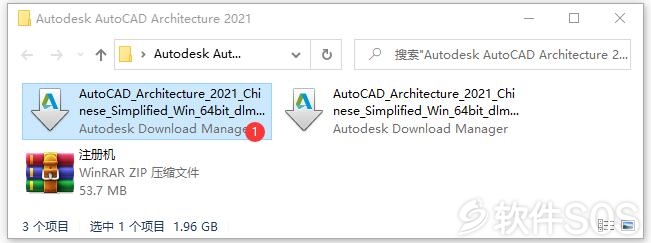
2、运行 Architecture 2021 安装文件,点击【确定】。
注:解压路径不可以有中文。
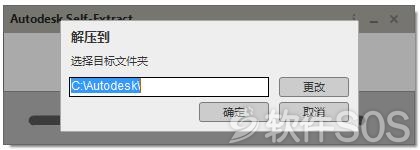
3、等待 Architecture 2021 解压完成,自动进入安装向导界面。
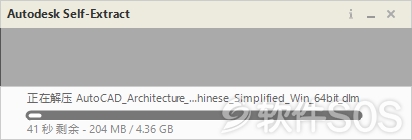
4、进入 Architecture 2021 的安装界面,点击【安装】。
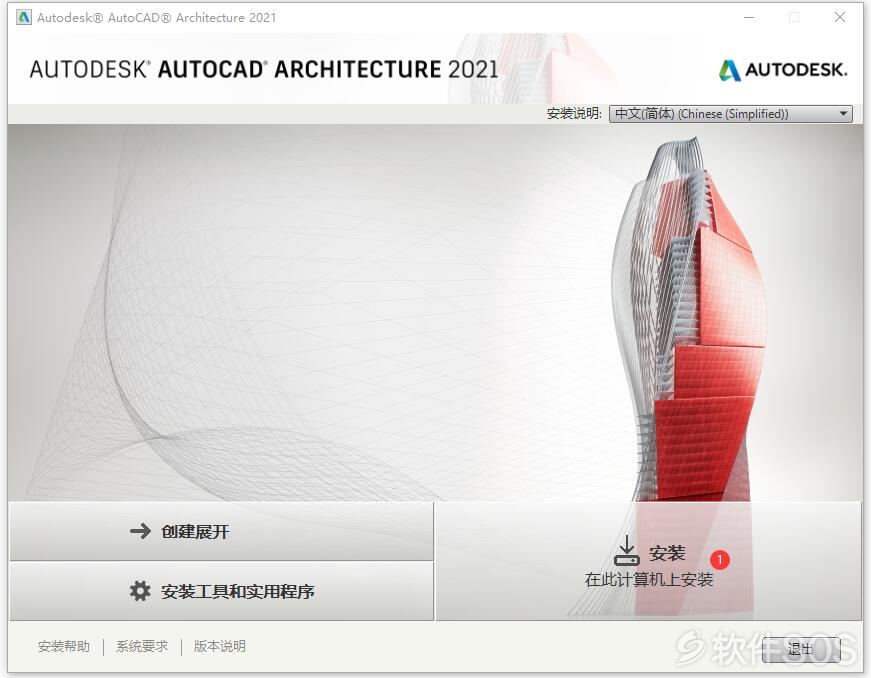
5、进入 Architecture 2021 的许可页面,①勾选【我接受】,②点击【下一步】。
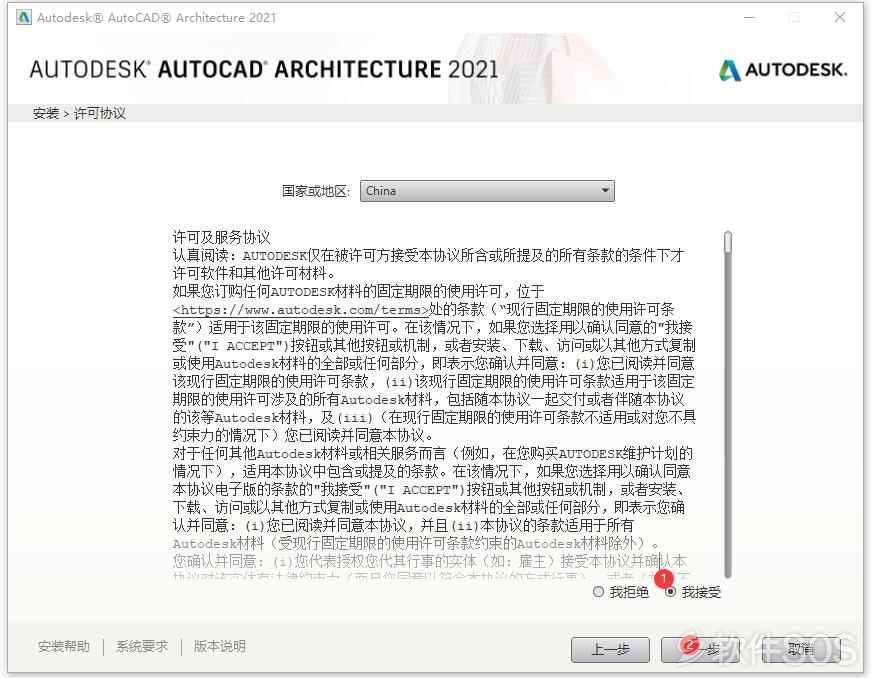
6、进入 Architecture 的配置安装界面:
①点击【浏览】更改软件的的安装目录。(建议选择C盘其他的盘进行安装)
注:选择的安装目录路径不能有中文路径。默认安装目录路径:C:\Program Files\Autodesk\AutoCAD Architecture 2021
②点击【安装】进行安装。
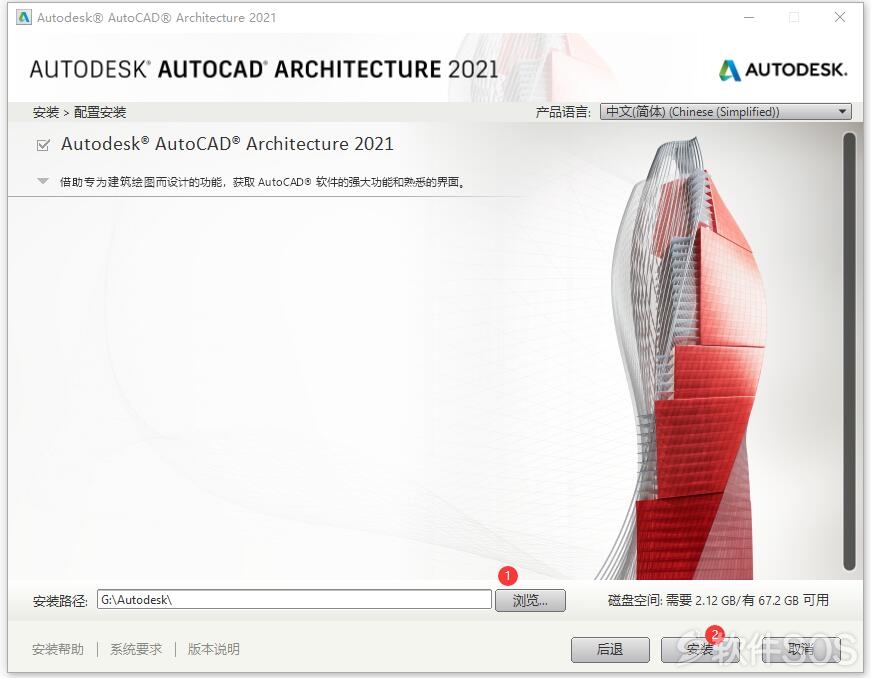
8、Architecture 2021 正在安装中,等待安装完成。
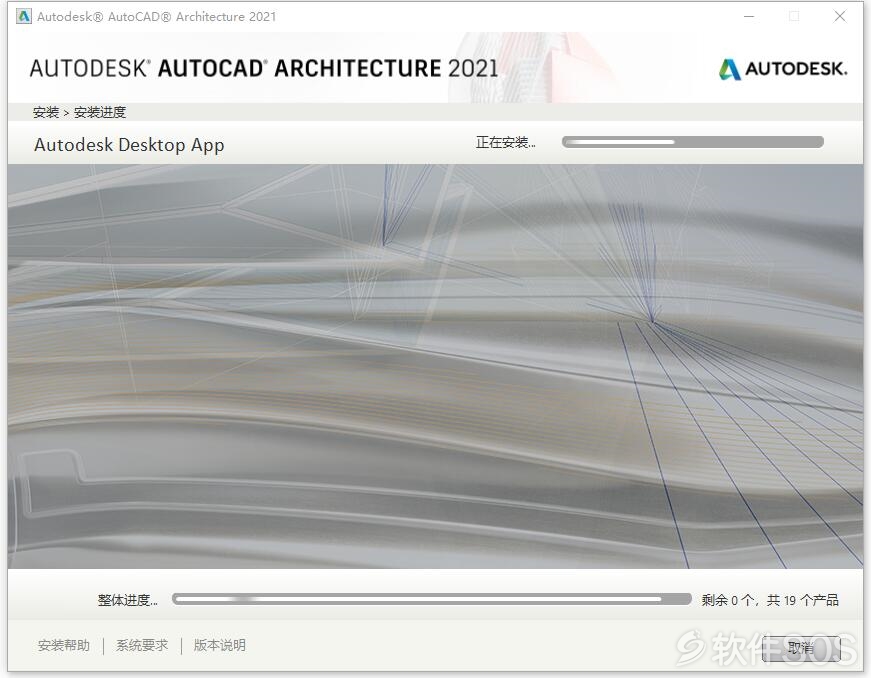
9、Architecture 2021 安装完成,在右上角点击【关闭】。先不要运行 Architecture 2021 ,下面进行激活详解。
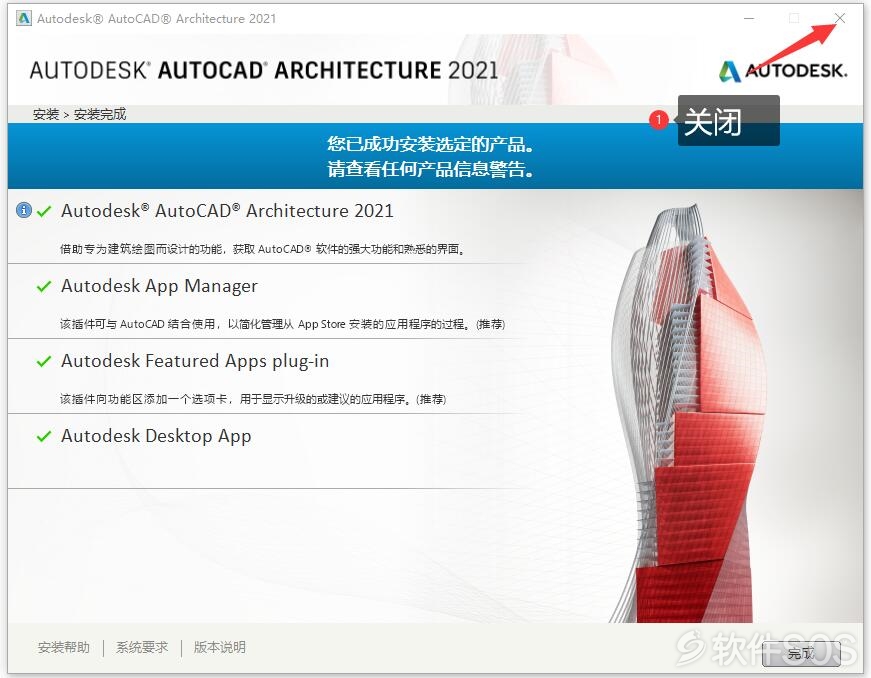
10、如果显示是否重启,点击【否】。
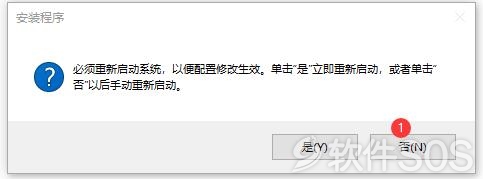
![]()
1、断开电脑网络。详解教程:电脑怎么断开网络连接?断开后怎么重新连接?

2、去到默认文件路径:C:\Program Files (x86)\Common Files\Autodesk Shared\AdskLicensing
①双击运行【uninstall】把v10版本卸载。
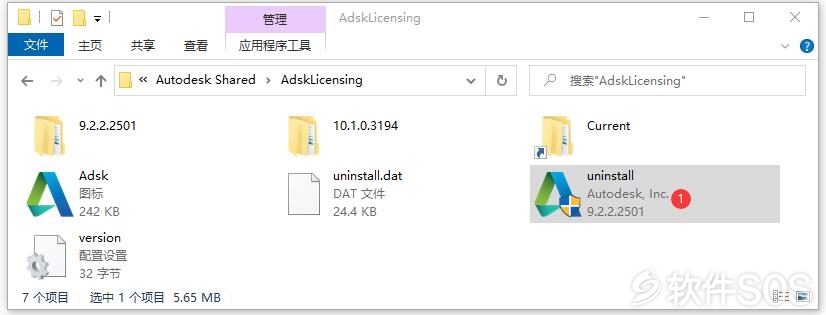
3、回到下载文件,并解压打开【注册机】文件夹。
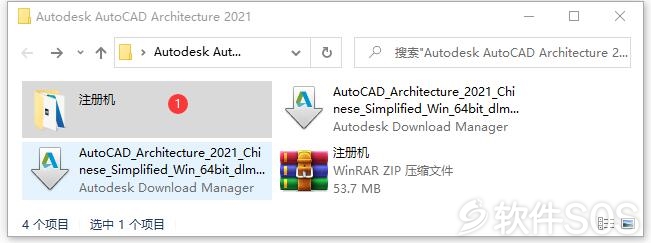
4、双击运行【adsklicensinginstaller-9.2.2.2501】进行安装 v9 版本。
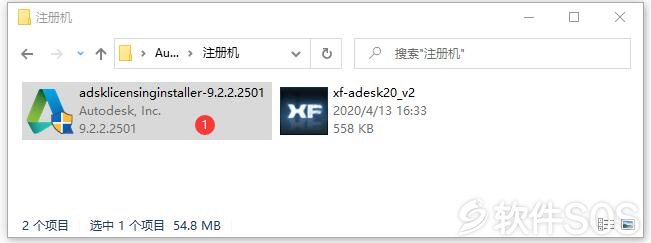
5、等待安装 v9 版本完成。
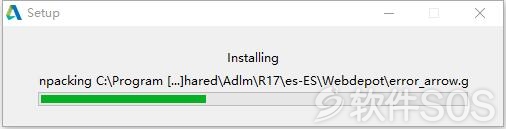
5、在桌面或者菜单中运行【Architecture 2021】,等待弹出激活信息,点击【输入序列号】。
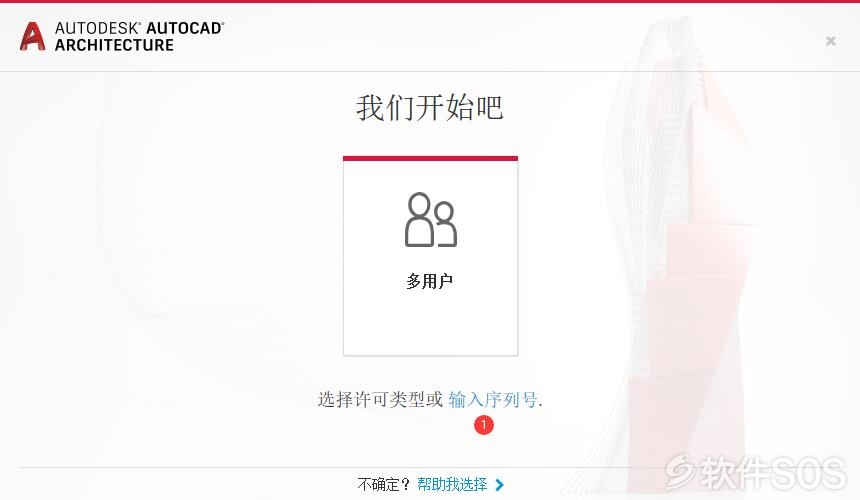
6、进入隐私声明界面,点击右下角【我同意】。
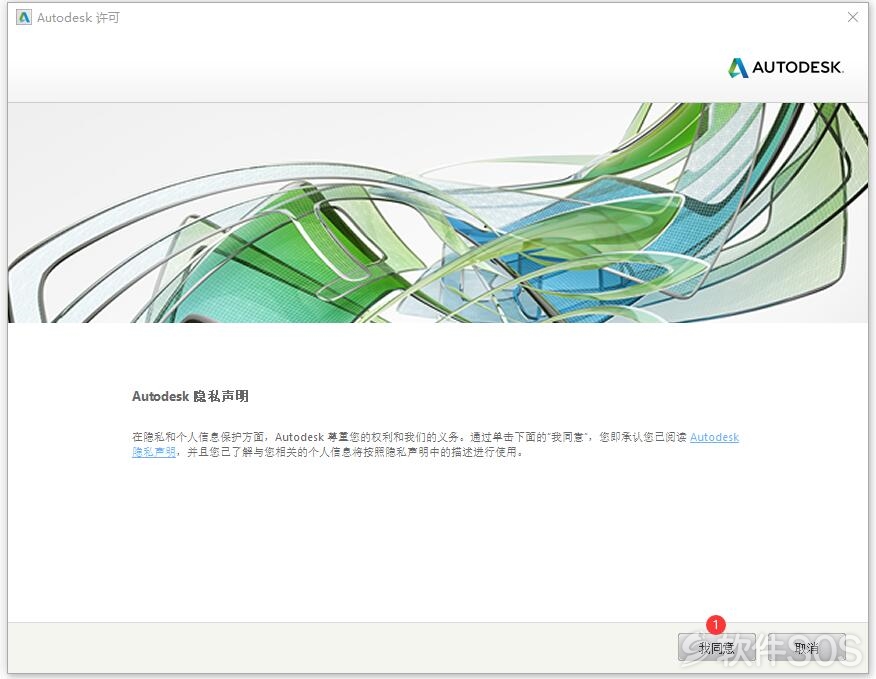
7、进入 Architecture 2021 许可激活界面,点击【激活】。
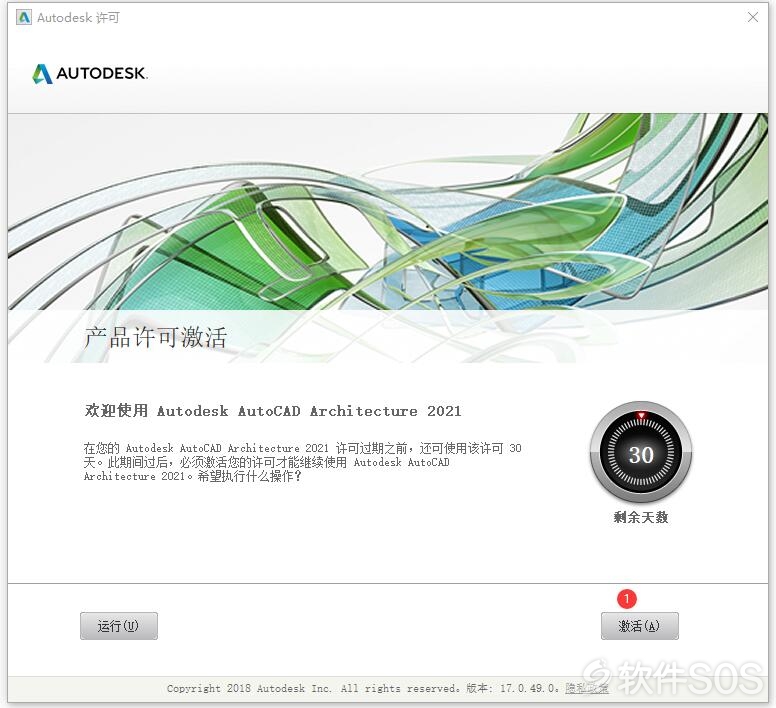
8、进入序列号和产品密钥输入界面,如图:
①输入序列号:666-69696969 产品密钥:185M1
注:使用类似于这样的序列号 666-69696969, 667-98989898, 400-45454545 066-66666666 .. 类似这种格式的任意序列号,都是可以的
②输入完成,点击【下一步】。
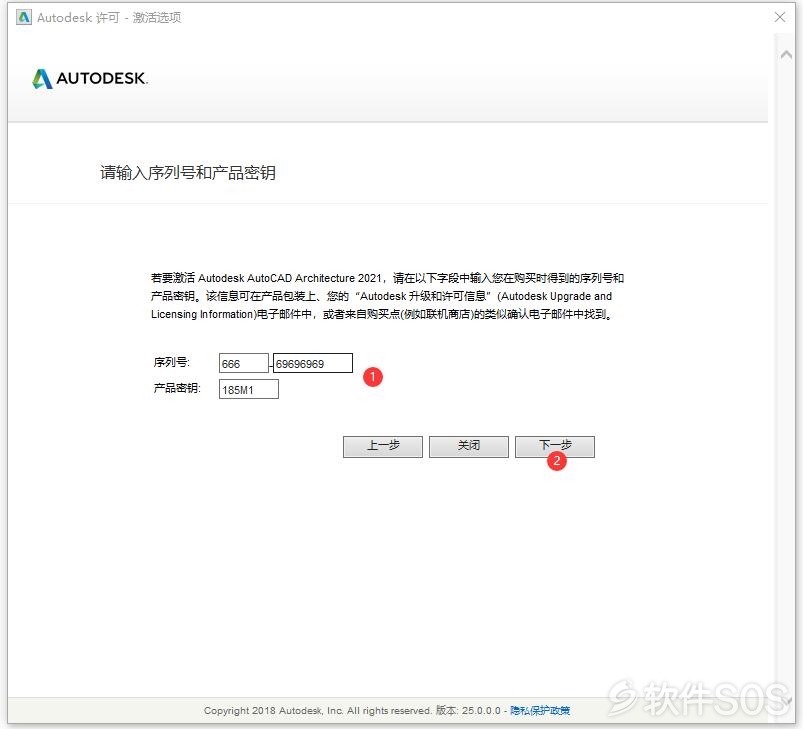
9、等待进入 Architecture 2021 激活信息,显示错误,点击【关闭】。
①然后关闭运行的 Architecture 2021 ,重新运行 Architecture 2021。回到第5步重新操作一次。
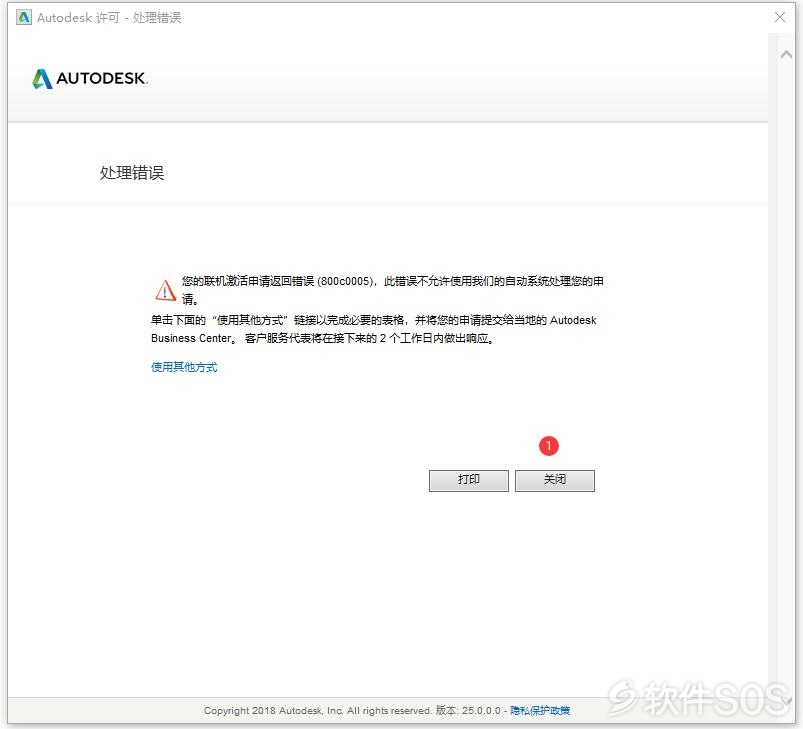
10、进入 Architecture 2021 激活选项界面,选择【我具有 Autodesk 提供的激活码】。
注:先放一旁,不要关闭,去运行注册机。
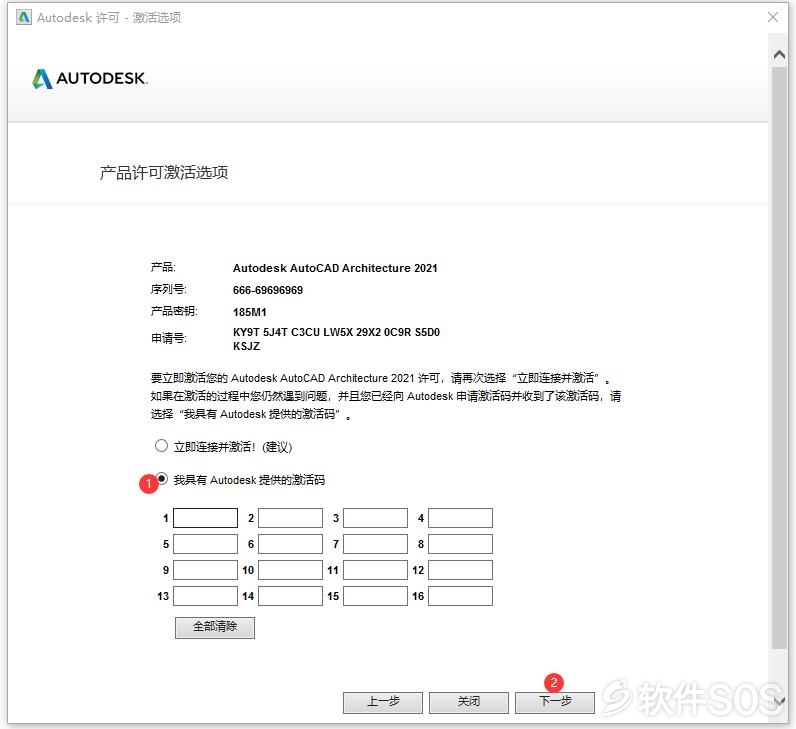
11、回到下载文件,右击注册机【xf-adsk20】选择【以管理员身份运行】。。
注:无【注册机】解决方法:关闭 Windows Defender 教程
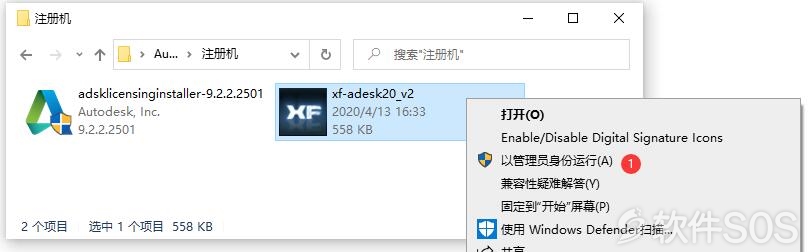
12、运行注册机后,如图:
①把 Architecture 2021 激活界面中的【申请号】复制到注册机中的【Requst】。提示:Ctrl+C 复制 , Ctrl+V 粘贴 。
②再点击注册机左下方的【Patch】。
③弹出【Success】界面,点击【确定】。
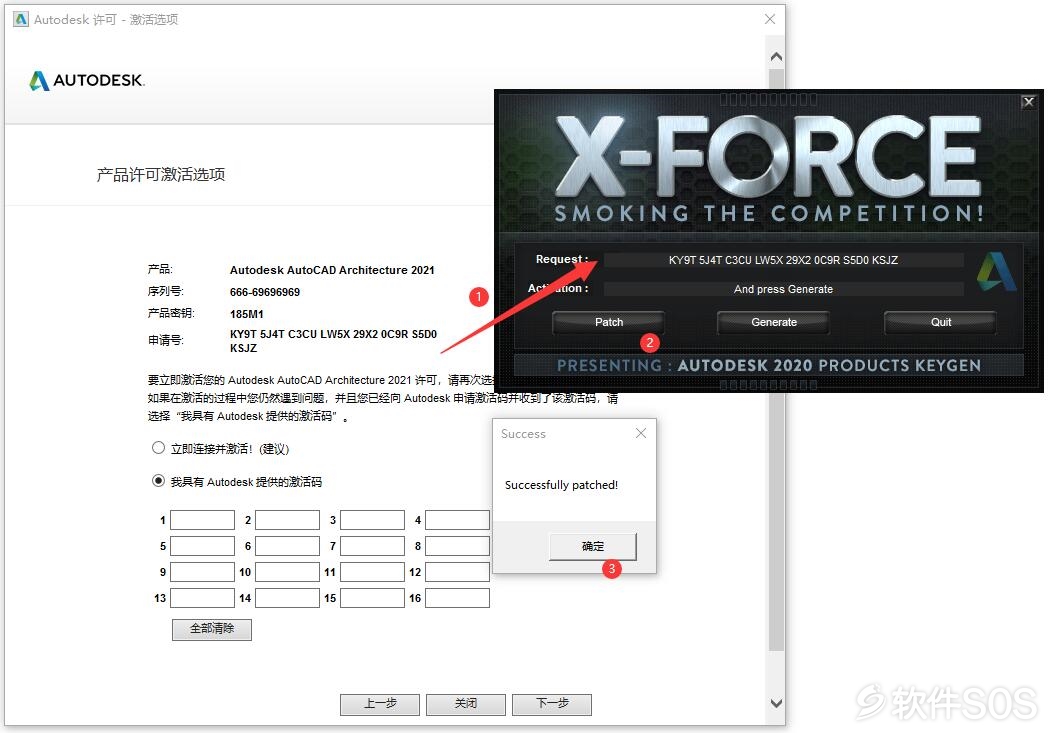
13、完成上方的步骤后,如图:
①双击注册机中间的【Generate】生成【激活码】。
②把注册机生成的【Activation】全部复制到激活界面中的【我具有 Autodesk 提供的激活码】。
③完成后,点击【Next】。
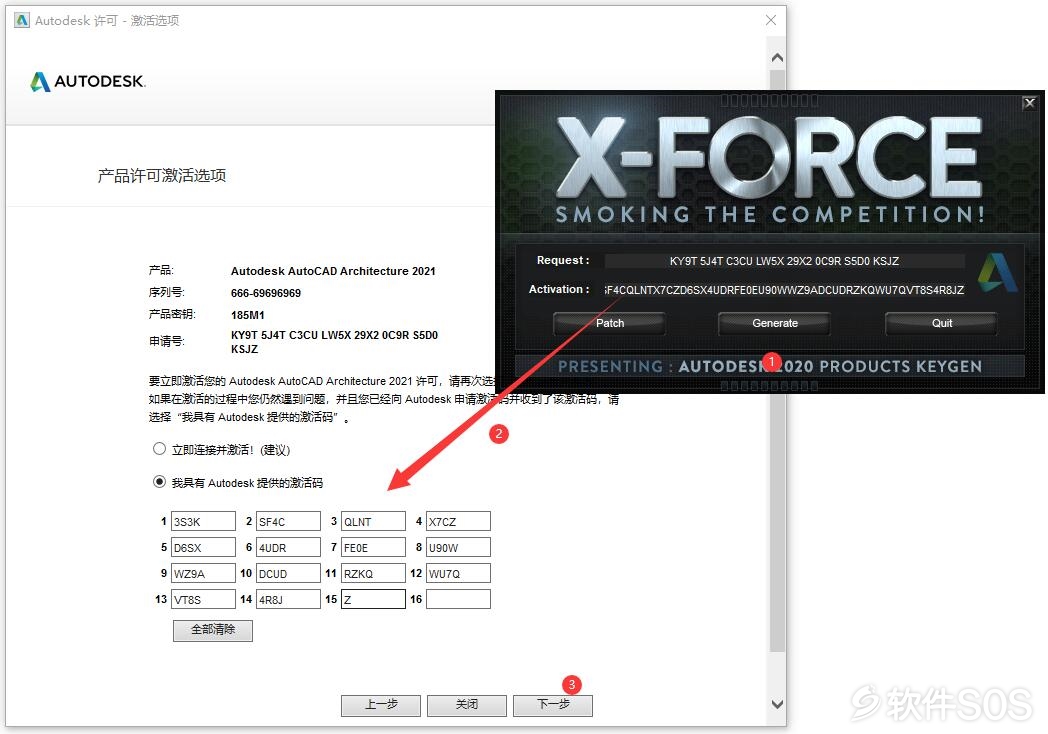
11、Architecture 2021 提示激活完成。注:有的激活界面提示失败,请无视。

评论列表
+加载更多